图解利用MySQL工具之SQLYog进行数据导入
1、打开SQLyog,点击导入外部数据向导,如下图所示:

2、开始新工作,点击“下一步”,如下图所示:

3、建立新的DSN,如下图所示:

4、勾选“文件数据源”,点击“下一步”,如下图所示:

5、选择“SQL Server” ,点击“下一步”,如下图所示:
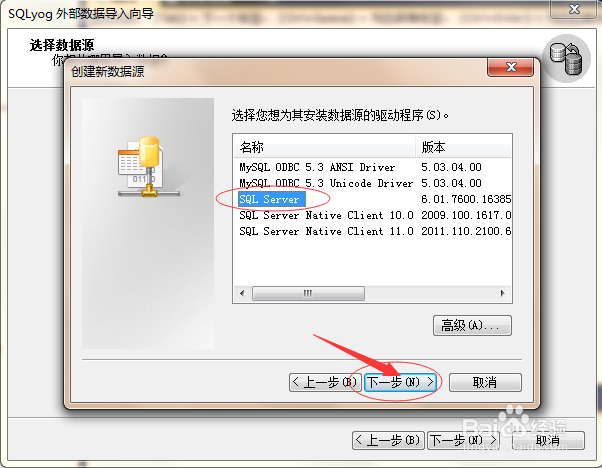
6、输入数据源路径及名称,点击“下一步”,如下图所示:

7、点击完成,点击“下一步”,如下图所示:

8、输入服务器IP地址,点击“下一步”,如下图所示:
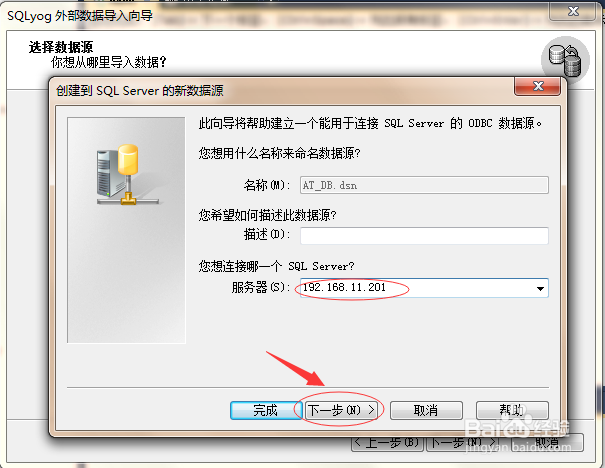
9、输入登录ID和密码,点击“下一步”,如下图所示:

10、勾选“更改默认的数据库为” ,点击“下一步”,如下图所示:
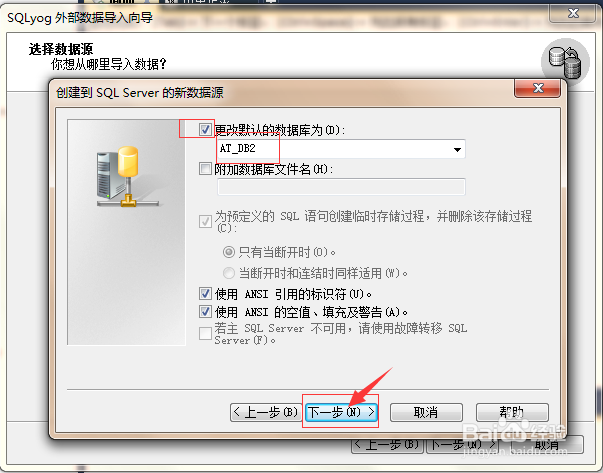
11、点击“完成”,点击“下一步”,如下图所示:

12、点击“测试数据源”,点击“下一步”,如下图所示:

13、测试成功,点击“确定”,如下图所示:


14、输入数据源凭据,点击“下一步”,如下图所示:

15、选择文件DSN,浏览到先前创建的dsn文件,然后点击“下一步”,如下图所示:

16、输入MySQL信息,点击“下一步”,如下图所示:

17、选择从数据源拷贝数据,点击“下一步”,如下图所示:

18、选择源和目的表(表结构,表名称要完全一致),然后点击“下一步”,如下图所示:

19、默认出错错误处理,点击“下一步”,如下图所示:

20、何时运行任务,点击“下一步”,如下图所示:

21、正在完成数据库导入,点击“下一步”,如下图所示:

22、向导成功完成,点击“完成”,如下图所示:

23、在SQLyog中可以看到已经导入到MySQL数据库表中的数据了,如下图所示:

24、至此,关于SQL Server 2008 R2中的数据库表数据导入到MySQL数据库表中的操作步骤已经详细介绍完毕了。